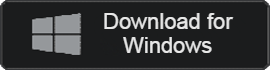- 카테고리: BusinessApplication
- 운영체제: Windows
- 최신 버전: V14.1.108 — 2023-12-22
- 개발자: Apple Inc.
- 파일: iCloudSetup.exe (723MB)
Надежно защищенный облачный сервис для фотографий и файлов
iCloud — это облачный сервис, предоставляемый Apple и предоставляющий до 12 ТБ дискового пространства. Если у вас есть Apple ID, вы также можете использовать его в операционной системе Windows.
Основные возможности iCloud
- В стандартной комплектации он предоставляет 5 ГБ дискового пространства, а при покупке дополнительных планов вы можете использовать до 12 ТБ дискового пространства.
- Его можно загрузить в операционных системах Windows 10 или более поздних версий, а базовая емкость предоставляется бесплатно.
- Если вы используете устройство Apple, включая iOS, вы можете автоматически создавать резервные копии и восстанавливать свои данные.
- Вы можете хранить все файлы независимо от их типа, включая видео, фотографии, документы и музыкальные файлы.
- Настройки синхронизации позволяют синхронизировать данные на всех ваших устройствах и упрощают перемещение файлов.
- Семейный доступ возможен через систему подписки. Предоставляет семейное хранилище в облаке.
- Он имеет отличную совместимость с различными программами Apple, такими как iTunes и Apple Music.
iCloud Как установить
- Откройте предоставленную ссылку и нажмите кнопку загрузки.
- После запуска установочного файла примите лицензионное соглашение и начните установку.
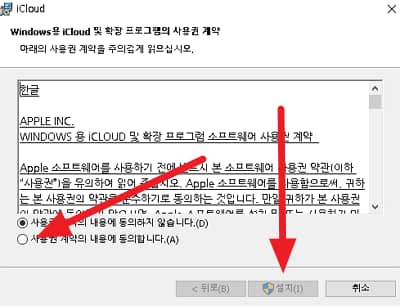
- Установка завершается в течение 5 минут, и им можно пользоваться после входа в Apple.
iCloud Метод синхронизации
- Войдите в Apple и запустите программу.
- Проверка статуса синхронизации после настройки синхронизации с ПК
- Начать синхронизацию после загрузки фотографий
- Синхронизация после изменения формата файла
iCloud Вопросы-Ответы
Как обновить подписку Windows iCloud?
1. Запустите программу и нажмите «Хранилище».
2. Выберите «Изменить план» и нажмите кнопку «Далее».
3. Введите свой пароль и приобретите дополнительные подписки.
Как я могу импортировать фотографии iCloud?
Фотографии можно импортировать следующими способами.
1. Выберите нужные фотографии и нажмите кнопку «Загрузить».
2. Выберите формат файла и нажмите «Загрузить», чтобы завершить импорт фотографий.